
こんにちは!
PHOTO-TABIブログを運営しているだいだいと申します。(twitter)(Instagram)
Luminar4の機能紹介第15弾。本日は、「クリエイティブ」タブにある「カラースタイル(LTU)」機能について解析していきます。
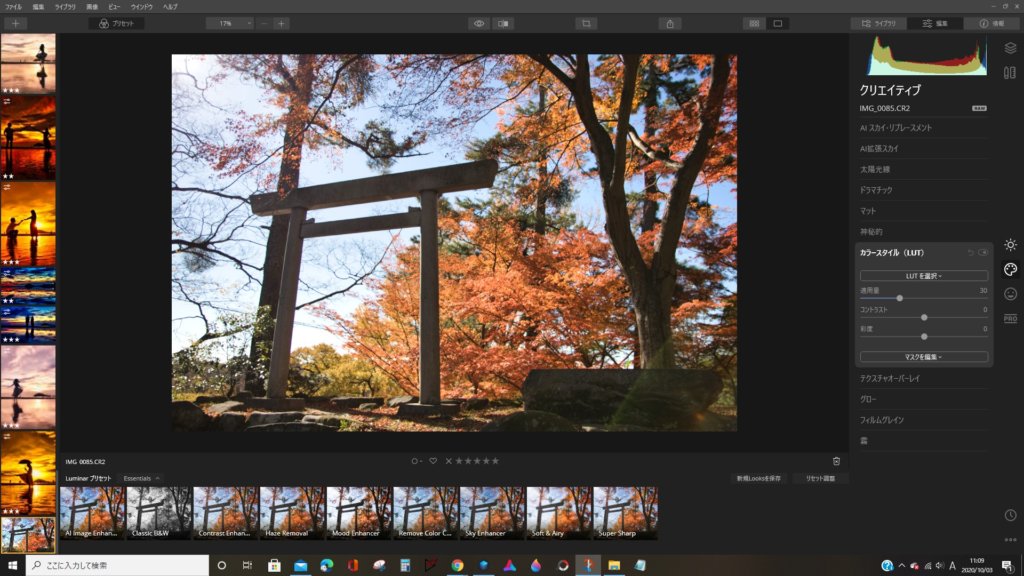
こちらの機能は、プロが作成したルックアップテーブル(LUT)を使用することで瞬時に写真のレタッチが可能になるものです。LUTとは「入力色データに対応する出力色データをLook Up(参照)するTable(対応表)」を指します。要するに、プロが作成したフィルターを瞬時に利用することが出来る機能です。LUTは統一された拡張子のため、別のソフトウェアにおいて作成されたものでも自由に使うことが出来ます。インターネットでLUTと検索するとたくさん出てきますので、好みを探してみるのも良いかもしれません。
公式では「プロのルックアップテーブルを使用して、写真の外観をすばやく変更します。フィルムストック、白黒の外観から選択するか、カラーグレードを作成して、数秒で新しいスタイルのロックを解除します。ポップアップリストにはいくつかの組み込みスタイルがあります。独自のルックアップテーブルを.cube形式でロードすることもできます。 」と説明されています。
⇒Luminar4公式
それでは、機能紹介について本題に入ります。
プロのフィルター(LUT)
カラースタイル(LUT) を選択すると4つのの機能が調整できます。
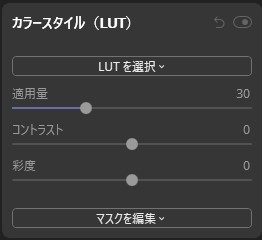
それでは、鳥居と紅葉をテーマに機能紹介をしていきます。
【LUTを選択】
プリセットを選択します。デフォルトの状態で30種類程度のプリセットが保存されています。どのようなプリセットが存在するか、動画でご紹介します。
LUT 選択
※撮影方法により、プリセット名が見えません。すみません。
また、インターネットからダウンロードしてきたプリセットを使用したい場合は、「カスタムLUTファイルを読み込み…」を選択してください。
どのプリセットを書き込んでいいのか分からない方は、私のオススメの1つ、下記IWLTBAPさんから無料のものをダウンロードしてみてください。

【適用量】
適用するプリセットの強さを調整できます。今回はデフォルトで存在する「Anaheim」というものを選択しました。


【コントラスト】
写真全体のコントラストを調整します。明るい部分と暗い部分の差をより強く際立てるため、写真にメリハリをつけたい場合はご利用ください。


【彩度】
写真全体の彩度を調整します。あげすぎると、こちらはお好みとなります。


最後に…
以上が、「カラースタイル(LUT)」についての機能紹介でした。
こちらの機能はプロの技術を瞬時に再現できるようになるため、お気に入りを一つ見つけておくだけでraw現像作業がかなり時短できます。また、いつもと違った写真の雰囲気を作りたい場合などに利用してみると、新しい世界が広がるかもしれません。是非、積極的に使用してみてくださいね!
写真は人それぞれの好みであり、その日その年でも変わるものです。自分の好きなようにレタッチをしていきましょう!


上記の機能が使えるLuminar4のダウンロードは下記のバナーから行えます!
皆さんも是非、Luminar4で、写真人生を謳歌してくださいね!
Luminar4解説リンク集
その他のツールや、Luminar4についての解説は下記リンクからアクセスできます。どうぞご利用くださいませ。




コメント